Google 스프레드시트를 사용하는 동안 예기치 않은 인쇄 문제가 발생하면 특히 데이터의 하드 카피를 생성해야 할 때 짜증스러운 경험이 이어질 수 있습니다. 일시적인 오작동, 오래된 드라이버, 연결 결함, 웹 브라우저와의 불일치 등 다양한 요인이 이 문제를 일으킬 수 있습니다.
이제 이 문제를 영구적으로 완화하기 위해 사용할 수 있는 다양한 해결 방법에 대해 자세히 알아보겠습니다.
이러한 예비 해결 방법 시도하기
Google 스프레드시트에서 인쇄 불일치를 해결하기 위한 다양한 근본적인 해결 방법이 존재합니다. 보다 고급적이고 구체적인 수정 방법을 살펴보기 전에 이러한 간단한 기술을 먼저 살펴볼 것입니다.
케이블 연결을 확인하여 프린터가 의도한 장치에 올바르게 연결되어 있는지 확인합니다. 모든 케이블이 단단히 연결되어 있는지 확인하여 프린터의 오작동 또는 접근 불가 가능성을 방지해야 합니다.
프린터를 다시 시작하면 프린터의 올바른 작동을 방해할 수 있는 중간 오작동을 해결하는 데 효과적인 솔루션입니다. 프린터를 다시 시작하면 장치와 프린터 간의 연결이 효과적으로 재설정되므로 문제로 인해 발생할 수 있는 연결 문제를 제거할 수 있습니다.
다른 해결책은 대체 웹 브라우저를 사용하여 Google 스프레드시트에 액세스하는 현재 검색 습관을 변경하는 것입니다. 변경한 후에도 문제가 지속되면 개별 사용자의 계정이나 장치에 문제가 있는 것이 아니라 현재 브라우저에 문제가 있는 것일 수 있습니다.
예비 조정을 통해 인쇄 문제를 일으키는 일반적이고 간단한 특정 문제를 완화할 수 있습니다. 이러한 해결 방법을 시도한 후에도 문제가 해결되지 않는 경우 다음 해결 방법을 진행하시기 바랍니다.
브라우저 확장 비활성화
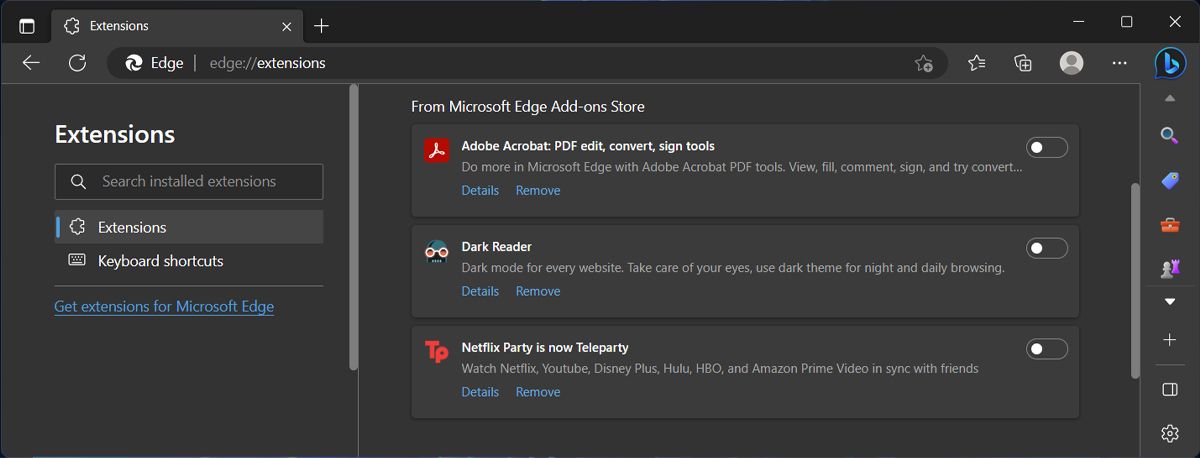
이전에 언급했듯이 인쇄 장치가 사용 중인 특정 웹 브라우저에 연결되어 있을 수 있습니다. 다른 인터넷 브라우저로 변경하여 문제가 해결된 경우 기본 웹 브라우저에 도입된 애드온이 장애의 원인이라고 생각할 수 있습니다.
브라우저 확장 프로그램의 사용으로 인해 인쇄 프로세스를 방해하거나 응용 프로그램과 호환되지 않을 수 있는 부작용이 발생할 수 있습니다. 이러한 경우 영향을 받는 확장 프로그램을 일시적으로 비활성화하면 문제를 해결하는 데 도움이 될 수 있습니다.
브라우저 업데이트
모든 확장 기능을 비활성화하고 Firefox를 기본 상태로 복원하려고 시도한 후에도 문제가 지속되면 브라우저를 최신 버전으로 업데이트하는 것이 권장됩니다.
브라우저 업데이트를 구현하면 Google 스프레드시트와 같은 다양한 웹 기반 플랫폼과의 브라우저 상호 운용성을 개선하기 위한 버그 수정 및 개선 사항이 포함되어 반복적으로 발생하는 프린터 오류 문제를 완화할 수 있습니다. 이 개발은 영향을 받는 브라우저 내에서 인쇄와 관련된 일반적인 문제를 해결하는 데 크게 기여할 것으로 기대됩니다.
프린터 문제 해결사 실행
이 문제는 Windows 장치에서 프린터 설치와 관련된 문제를 감지하고 수정할 수 있는 기능을 갖춘 Microsoft 설계 프린터 문제 해결사를 사용하여 해결할 수 있습니다.
Microsoft의 운영 체제에는 기존 문제를 찾기 위해 시스템을 자동으로 스캔하는 이 기능이 통합되어 있습니다. 문제가 발견되면 사용자에게 알려주고 당면한 문제를 해결하기 위한 해결 방법을 제안합니다.
궁금한 점이나 업무에 대해 도움을 드릴 준비가 되어 있습니다. 어떻게 도와드릴 수 있는지 알려주세요.
장치의 설정 애플리케이션에 액세스하려면 다음 단계를 따르세요: 1. 키보드에 있는 Windows 키와 문자 “I” 키를 동시에 누릅니다.
해당 메뉴로 이동하여 “문제 해결” 시스템에 액세스합니다.
‘기타 문제 해결사’ 옵션을 클릭하세요.
⭐ 다음 창에 사용 가능한 모든 문제 해결 유틸리티 목록이 표시됩니다. 프린터 문제 해결사를 찾아 실행 버튼을 클릭합니다. 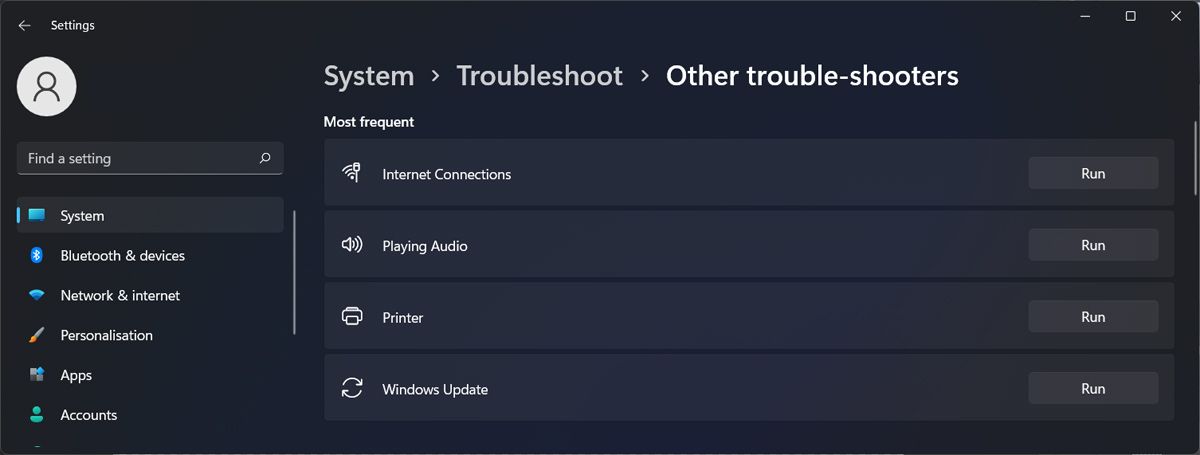
⭐ 프린터가 스캔을 완료할 때까지 기다립니다. 문제의 복잡성에 따라 시간이 걸릴 수 있으므로 조금만 기다려주세요. 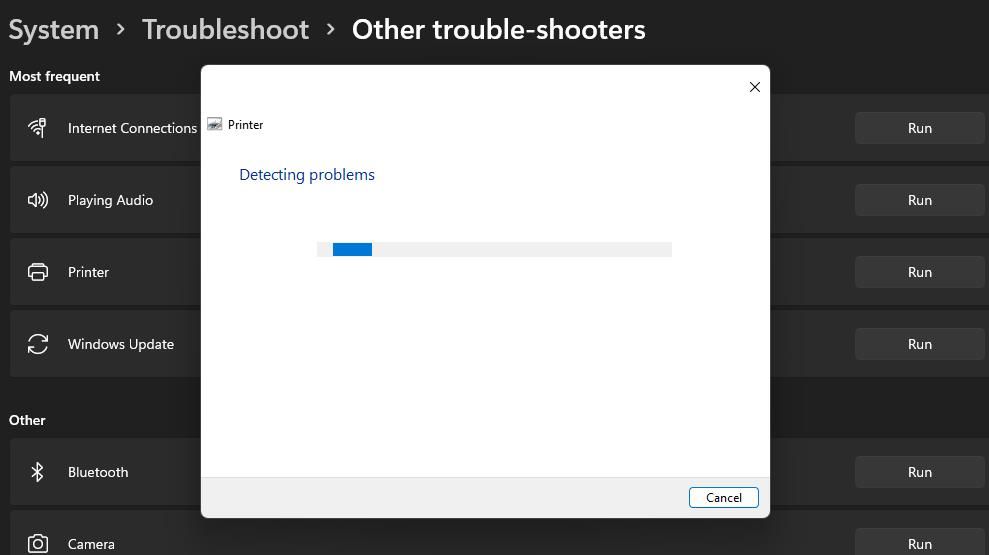
스캔이 완료되면 결과를 검토합니다. 문제 해결사가 문제를 발견하고 해결 방법을 제안한 경우 ‘이 수정 사항 적용’ 옵션을 선택하세요.
이전 해결 방법이 작동하지 않는 경우 ‘문제 해결사 닫기’ 옵션을 선택하고 다음 단계로 진행합니다.
프린터 드라이버 업데이트
오래된 프린터 드라이버 소프트웨어는 호환성 및 성능 문제로 인해 다양한 인쇄 관련 문제를 일으킬 수 있습니다.
장치의 프린터 드라이버 소프트웨어와 업데이트된 버전의 Google 스프레드시트 또는 운영 체제 간의 호환성 문제로 인해 이 오류 메시지가 표시될 수 있습니다.프린터 드라이버의 오래된 특성으로 인해 최신 버전의 Google 스프레드시트 또는 운영 체제의 인쇄 기능과 효율적으로 통신하지 못하여 Google 스프레드시트에서 사용하는 최신 서식이나 설정을 사용하여 인쇄할 수 없을 수 있습니다.
드라이버와 관련된 문제를 해결하는 가장 간단한 해결책 중 하나는 드라이버를 업데이트하는 것입니다. Windows 운영 체제에서 업데이트하려면 장치 관리자 도구를 활용하세요. 또는 Mac OS의 경우 프린터 드라이버 업데이트는 일반적으로 제조업체의 웹 사이트 또는 자동화된 프로세스를 통해 처리됩니다.
당사의 전체 드라이버 가이드는 다양한 운영 플랫폼에서 다양한 시스템 드라이버 업데이트에 대한 자세한 지침을 제공합니다. 사용자는 이 리소스를 참조하여 드라이버를 꼼꼼하게 업데이트하고 컴퓨팅 장치의 성능을 최적으로 유지할 수 있습니다.
프린터 재설치
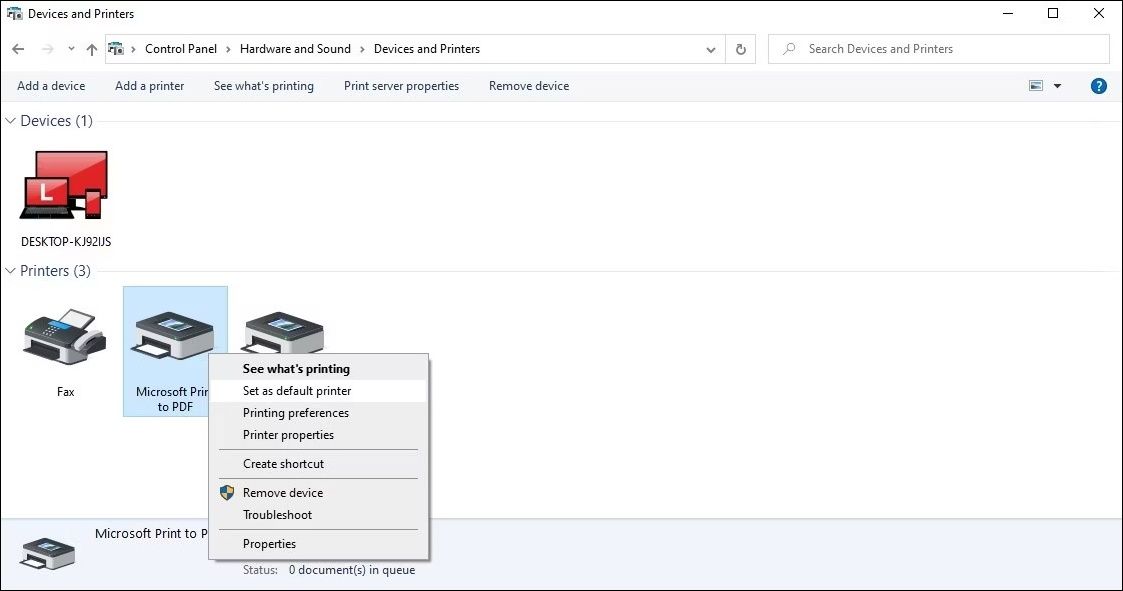
이전 해결 방법으로 문제가 해결되지 않으면 프린터를 제거한 후 처음부터 다시 설치하는 것이 좋습니다. 이렇게 하면 프린터의 원래 구성이 복원되어 일시적으로 발생했을 수 있는 문제를 해결할 수 있을 뿐만 아니라 프린터의 소프트웨어를 업데이트하고 드라이버 손상 또는 다른 프로그램과의 호환성 문제와 관련된 잠재적인 문제를 해결할 수 있습니다.
컴퓨터에서 프린터를 성공적으로 제거하려면 다음 단계를 따르세요: 1. 시작 메뉴를 클릭하고 옵션 목록에서 “제어판”을 선택하여 Windows 시스템의 제어판에 액세스합니다. 그런 다음 “하드웨어 및 소리 > 장치 및 프린터”로 이동합니다. 2. 제거하려는 프린터를 찾아 마우스 오른쪽 버튼으로 클릭합니다. 드롭다운 메뉴에서 “삭제”를 선택하여 제거 프로세스를 시작합니다. 3. 프린터를 삭제한 후 프린터와 컴퓨터를 연결하는 USB 또는 네트워크 케이블을 분리합니다. 4. 컴퓨터를 다시 시작하여 제거 프로세스를 완료합니다. 5. 컴퓨터가 재부팅되면 해당 케이블을 사용하여 프린터를 컴퓨터에 다시 연결하고 제대로 작동하는지 확인하십시오.
Mac 장치에서 이 문제가 발생하는 경우 다음 단계에 따라 문제를 해결하십시오: 1. 화면 왼쪽 상단의 Apple 메뉴를 클릭하고 드롭다운 메뉴에서 “시스템 환경설정”을 선택하여 시스템 환경설정에 액세스합니다. 2. 시스템 환경설정에서 “프린터 및 스캐너” 섹션으로 이동합니다. 3. 3. 문제의 원인이 되는 프린터를 찾아 해당 프린터를 Control-클릭하면 추가 옵션이 표시됩니다. 4. 상황에 맞는 메뉴에서 “프린터 제거”를 선택합니다. 5. 프린터 제거를 승인할지 묻는 확인 대화 상자가 나타납니다. “확인”을 클릭하여 제거 프로세스를 진행합니다. 6. 프린터를 제거한 후 Mac을 재시동합니다. 7.기기를 다시 시작하면
프린터 다시 시작 및 실행
앞서 언급한 지침을 준수하면 개인이 Google 스프레드시트와 관련된 인쇄 딜레마를 해결할 수 있을 것으로 예상됩니다. 문제 해결을 위한 체계적인 기술을 구현하여 문제의 가능한 원인을 순차적으로 제거해야 합니다. 모든 노력이 실패한 경우 Google 또는 Google 스프레드시트 도움말 커뮤니티에서 추가 지원을 요청하는 것이 좋습니다.